-
关于PostgresSQL
PostgresSQL数据库(简称Postgres或)正逐渐成为全球最流行的数据库之一,在DB-Engines官网发布的最新的全球最流行数据库排行榜中,PostgresSQL名列第4,并且保持持续的增长态势,而一直占据前三的Oracle、MySQL、SQL Server则一直在持续下滑。
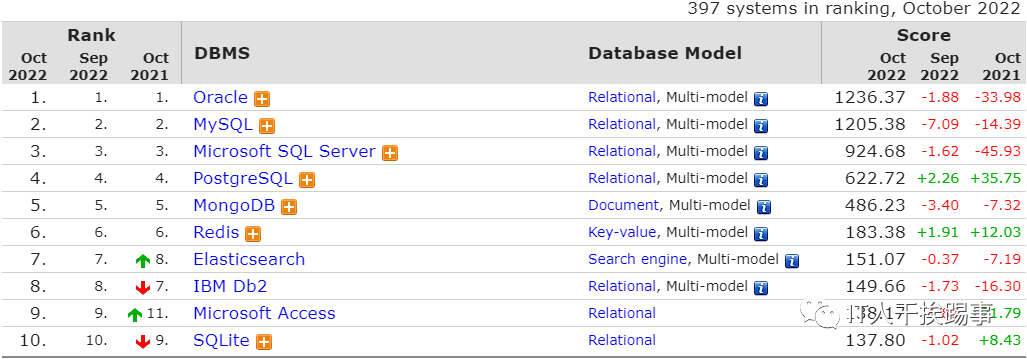
(数据来源:https://db-engines.com/en/ranking)
大众选择PostgreSQL的最大理由是开源,其次是可靠性和扩展,对比MySQL,PostgreSQL和MySQL各自具有以下方面的优势:
| PostgreSQL与MySQL对比 | |
| PostgreSQL优势 | MySQL优势 |
|
|
PostgreSQL更加适合严格的企业应用场景,如果企业的应用相对复杂,SQL经常会出现数张大表的关联查询,那么PostgreSQL可能是你比较好的选择。PostgreSQL的优化器能力十分强大,可以解决大多数复杂查询的性能问题,而PostgreSQL的插件结构也可以让你通过一些特殊的方式,甚至为某个特殊应用场景开发特殊的索引来解决一些开源版本无法解决的问题。
-
PostgresSQL的安装
安装PostgreSQL有两种方法,一种是下载文件编译安装,一种是通过yum方式安装,本文采用的第二种方式。PostgreSQL的官方文档还是比较全面的,可以直接登录https://www.postgresql.org 获取相关信息。
1、获取安装命令脚本
直接访问https://www.postgresql.org/download/linux/redhat/,按下图所示获取对应版本和操作系统的安装命令(最新版本已经更新到15,这里选择的版本是14):
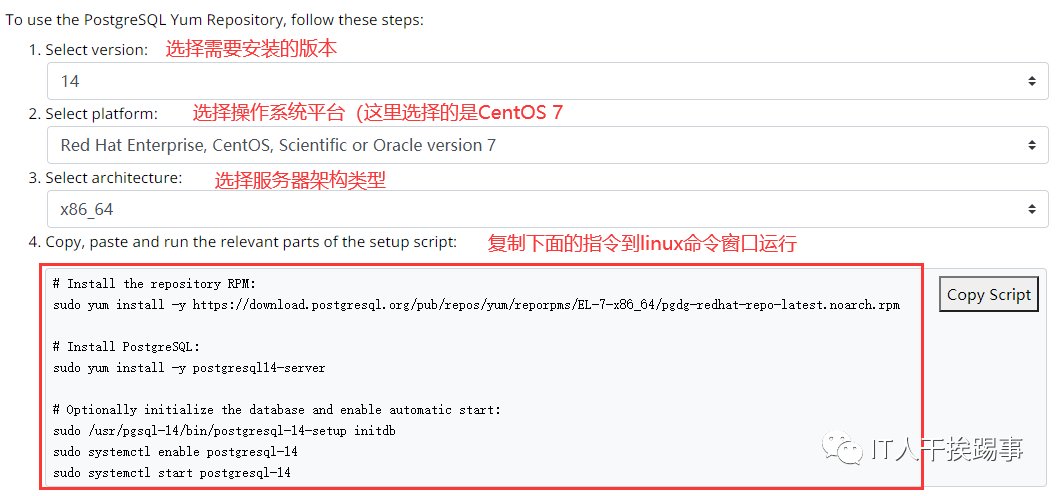
2、安装数据库
在linux超级终端窗口下按顺序运行下面命令:
安装RPM
sudo yum install -y https://download.postgresql.org/pub/repos/yum/reporpms/EL-7-x86_64/pgdg-redhat-repo-latest.noarch.rpm
安装PostgreSQL
sudo yum install -y postgresql14-server初始化数据库并启用开机自启动
sudo /usr/pgsql-14/bin/postgresql-14-setup initdb
sudo systemctl enable postgresql-14
sudo systemctl start postgresql-14
进入PostgreSQL命令行
psql
创建数据库testdb
create database testdb
设置用户密码
alter user postgres with password 'postgres'
数据库就安装完成了,可以直接用命令行对数据库进行操作。
-
安装pgAdmin管理工具
1、下载pgAdmin4
到pgAdmin官网下载安装包,下载地址为:https://www.pgadmin.org/download/
2、安装pgAdmin(以windows系统为例)
下载完成后运行

,按步骤安装即可
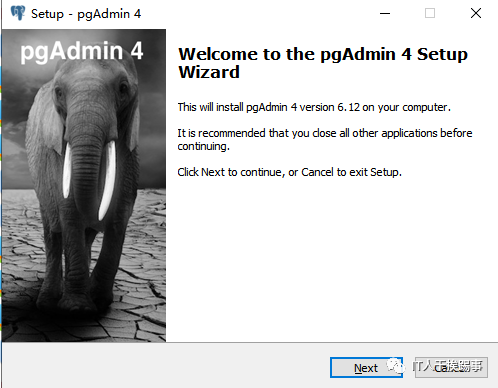
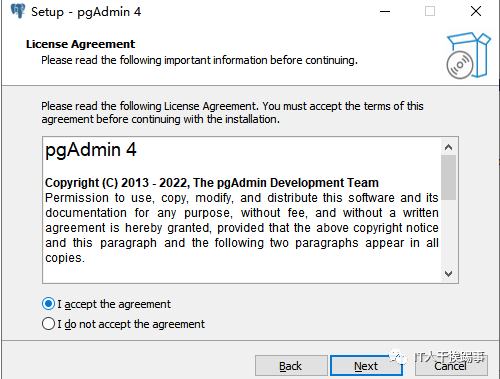
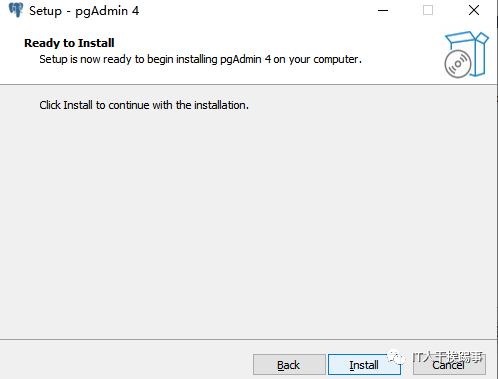
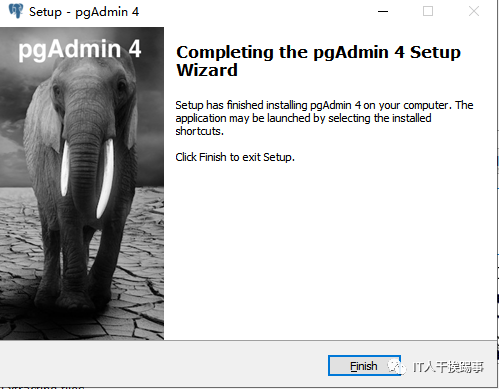
3、运行pgAdmin
初次打开要先设置pgAdmin的管理密码,下次打开需要输入密码才能进入
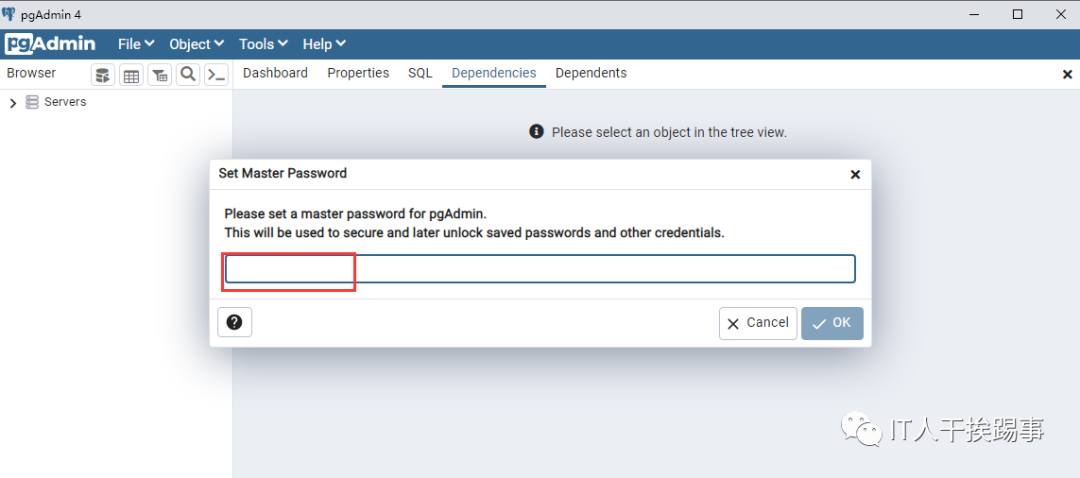
系统默认是英文界面,要改成中文,可在菜单File->Preferences,找到User language选项进行修改

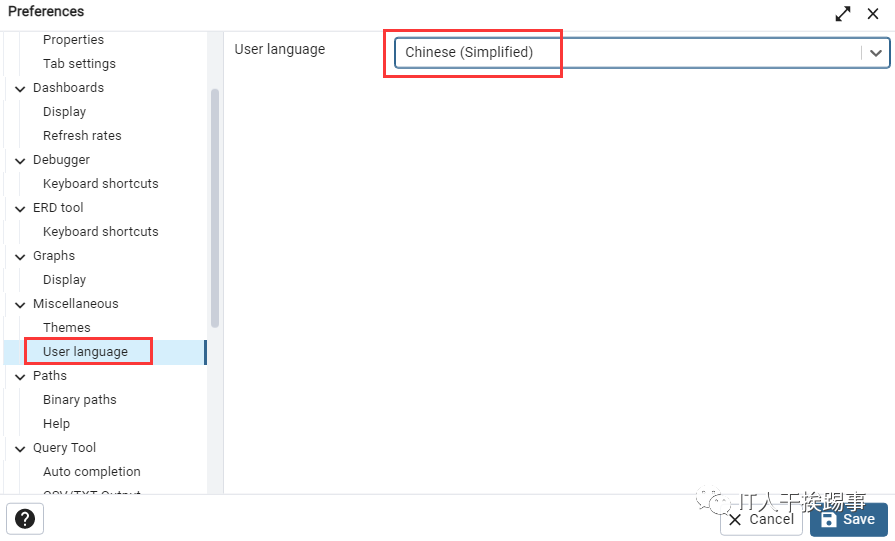
修改完后点刷新重新加载,如果部分内容还是显示英文,可以关闭程序重新打开
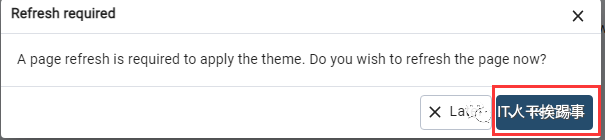
修改后的中文界面
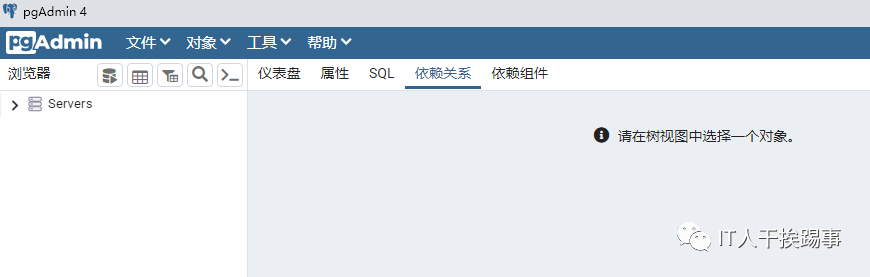
4、添加数据库连接
在服务器组Servers点右键,在右键菜单选择注册->服务器
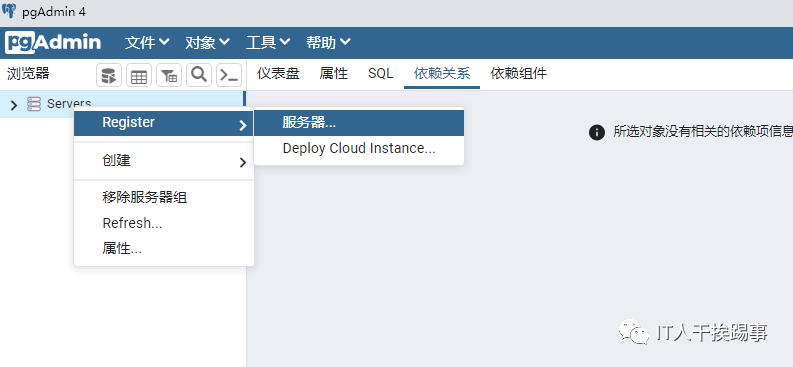
配置数据库连接信息

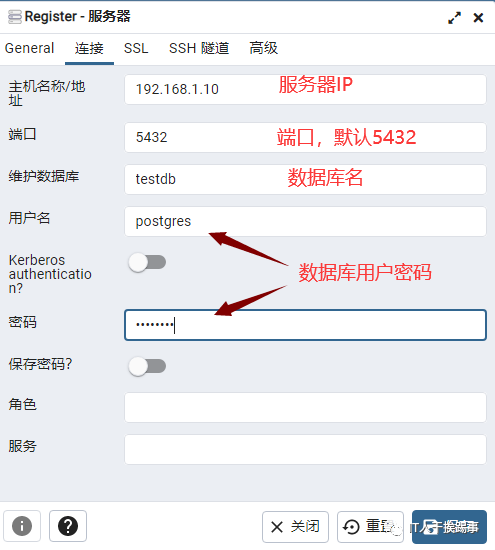
填写完后保存。
5、连接数据库
点击服务器组Servers,再点击新添加的postgres,输入数据库密码进行连接
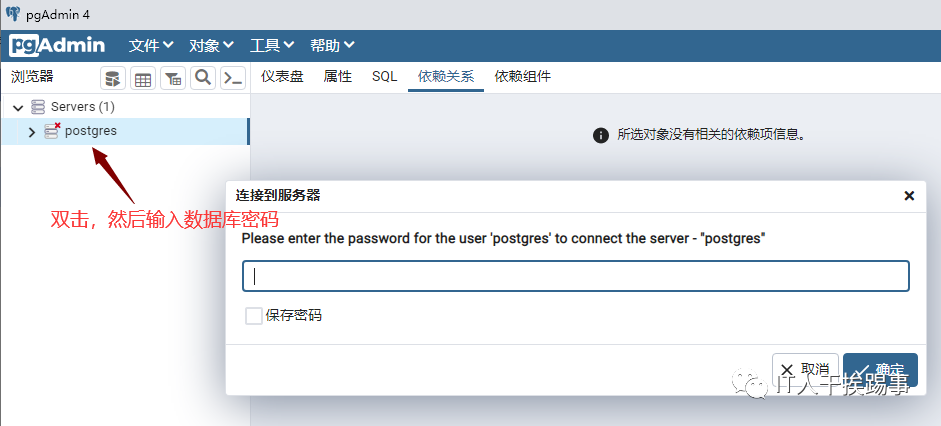
接下来就可以对数据库进行管理了
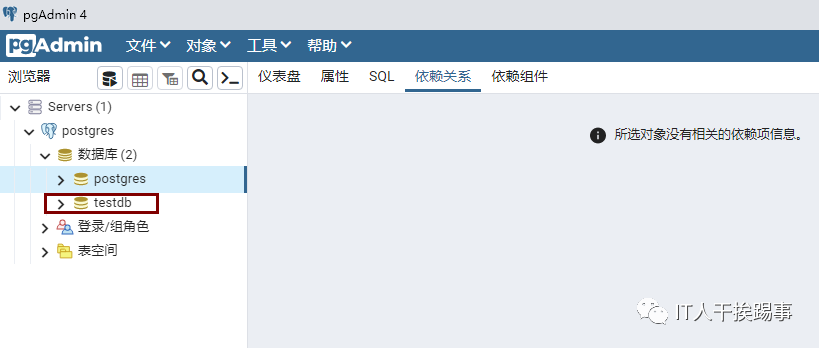
-
解决postgres无法连接问题
使用pgAdmin连接数据库时可能会报如下错误:
不支援 10 验证类型。请核对您已经组态 pg_hba.conf 文件包含客户端的IP位址或网路区段,以及驱动程序所支援的验证架构模式已被支援。
这种情况下需要修改服务器数据库配置文件:
1、修改pg_hba.conf文件配置
在linux超级终端输入命令,切换postgres用户
su - postgres
编辑pg_hba.conf文件(要根据自己的安装目录找对应的路径)
vi /var/lib/pgsql/14/data/pg_hba.conf
找到对应下面的三段,把原来的前面加#号注释掉,用下面的这段替换
# "local" is for Unix domain socket connections only
local all all trust
# IPv4 local connections:
host all all 192.168.0.0/16 trust
# IPv6 local connections:
host all all ::1/128 trust
第4行 192.168.0.0/16 是表示限制只能196.168网段访问,如不做限制,把 192.168.0.0/16 替换成 0.0.0.0/0 即可。
2、修改postgresql.conf
编辑postgresql.conf文件(要根据自己的安装目录找对应的路径)
vi /var/lib/pgsql/data/postgresql.conf
找到 listen_addresses = 这行,改为=‘*’,即监听范围不限
listen_addresses = '*' port = 5432
3、重启PostgreSQL
运行重启命令,重启数据库
systemctl restart postgresql-14
重启完就可以使用pgAdmin连接数据库了。
-
创建dual表
我们可能会习惯于在oracle和mysql上使用 select from dual 来做一些查询操作,PostgresSQL默认是没有这个表的,因此我们要手工创建一个视图来代替,使用下面的语句进行创建:
CREATE OR REPLACE VIEW public.dual ASSELECT NULL::"unknown"WHERE 1 = 1;
接下来就可以使用Postgres来开发我们的项目了。
-
小结
熟练使用过oracle或mysql的人员要上手Postgres还是比较快的,基本的应用不会有什么障碍,但如果想要更深入应用Postgres的其它功能,包括各种扩展,还是要进一步的深入学习和了解的。
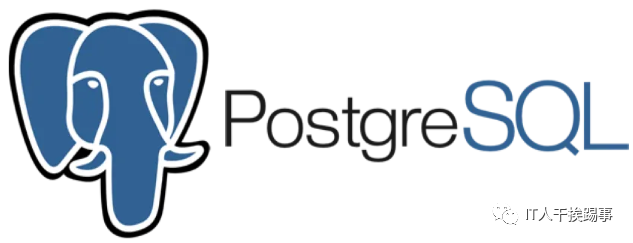
来源地址:https://blog.csdn.net/weixin_54168675/article/details/127760133










